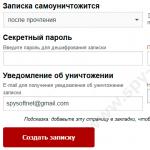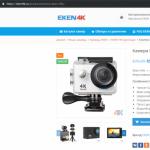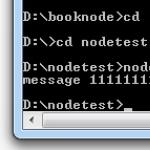При работе с файлами не редко возникает необходимость изменить расширение файла. Например, для того чтобы сменить расширение TXT на CSV или наоборот. В этой статье вы узнаете о том, как изменить расширение файла в Windows 7.
Для того чтобы изменить расширение файла, сначала нужно включить отображение расширений. Для этого откройте любую папку, например «Мой Компьютер», нажмите кнопку Alt и откройте меню «Сервис – Параметры папок».
Также окно «Параметры папок» можно открыть через . Для этого достаточно ввести соответствующую фразу в поиск.

После того как перед вами появится окно «Параметры папок» перейдите на вкладку «Вид». Здесь есть список параметров, которые относятся к папкам и файлам. В этом списке нужно найти пункт «Скрывать расширения для зарегистрированных типов файлов» и отключить его, сняв установленную напротив него отметку.

После этого закройте окно нажатием на кнопку «Ok». Все, теперь мы сможем видеть расширения файлов. А для того чтобы поменять расширение файла в Windows 7 достаточно его переименовать указав другое расширение.

Нужно отметить, что смена расширения никак не влияет на содержимое файла. Поменяв расширение, вы просто указываете операционной системе, что данный файл имеет другой формат и его нужно открывать через другую программу.
В Windows файл представляет из себя некую информационную единицу, определенной структуры, содержащую в себе данные необходимые программному обеспечению, операционной системе или пользователю. Расширение – обозначение, которое определяет тип данных содержащихся в файле. В операционной системе Windows полное наименование обозначается так: «имя.расширение», например:
- .txt – текстовый документ без форматирования
- .doc, .docx – документ MS Office, содержащий форматированный текст
- .xls, .xlsx – документ MS Office, содержащий данные электронных таблиц
- .jpeg, .png, .bmp – графические рисунки
- .mp3, .wma – звуковое содержимое
- .mpeg, .avi, .mov – видео
Несколько способов как изменить расширение файла
Важно! Обратите внимание, что просто смена расширения одного на другое в Windows ни к чему не приведет – изменив.txt на.jpeg вы не получите документ с изображением – просто графический редактор не сможет его открыть, так как файл содержит текст.
Измените расширение в названии файлов
Например, это может пригодится, когда вы отправляете исполняемый файл по электронной почте. Обычно почтовые клиенты не доставляют такие вложения – дабы не допустить распространение вирусов. Удалив приставку.exe, .bat, .cmd – вы скроете от системы Windows, что это за документ и можете смело его пересылать, но не забудьте предупредить получателя, о том, что ему нужно опять дописать в название «.exe», чтобы снова получить исполняемый файл.
По умолчанию операционная система Windows не отображает расширения (только внешний вид значка подсказывает нам что это). Для отключения этой особенности перейдите «Панель управления» — «Параметры папок»:
 На вкладке «Вид» найдите пункт «Скрывать расширение для зарегистрированных типов файлов» и снимите с него галочку:
На вкладке «Вид» найдите пункт «Скрывать расширение для зарегистрированных типов файлов» и снимите с него галочку:

Нажмите «Применить» и «ОК».
Теперь в папках будут отображаться не только имена, но и расширения, которые вы можете менять.
Меняем расширение в Windows 7 при помощи программного обеспечения
Например, у вас есть изображение «Рисунок.bmp» размером 10 Мб. Для отправки по электронной почте или размещения на сайте - это избыточный размер – лучше использовать jpeg или png – они имеют меньший размер. Просто смена расширения ничего не даст – файл не откроется. Поэтому, откройте рисунок графическим редактором и при помощи «Файл» — «Сохранить как…» или «Экспорт» пересохраните изображение в нужном вам формате.

Аналогичные действия в Windows можно проводить с музыкальными и видео записями, правда изменения формата с одного на другой займет побольше времени, чем с рисунком.
Многим пользователям ПК приходится столкнуться с необходимостью поменять формат файла – например, для воспроизведения видео в формате mkv на устройстве, поддерживающем только mp4 или 3gp. Для изменения можно воспользоваться специальными программами, онлайн-сервисами и даже теми редакторами, где создаются данные с таким расширением. Большинство приложений совершенно бесплатны или условно-бесплатные, и простые в работе.
Что такое формат файла?
Термином «формат» файла называют информацию, используемую компьютером для открытия определённой области данных. Благодаря этим сведениям выбирается подходящая программа – в большинстве случаев операционная система делает это автоматически. Для новых расширений, ещё не открывавшихся системой, пользователь должен выбрать приложение вручную – если с этим возникают проблемы, получить информацию о конкретном формате можно в Сети.
Расширение представляет собой 2–4 символа после точки в названии – в Windows его узнают, включая отображение этой информации, файловые менеджеры типа Total Commander предоставляют такую возможность сразу. Когда открывающее приложение уже установлено, его значок меняется – по иконке опытные пользователю делают выводы о типе данных.
Текст в формате.docx по умолчанию откроется в офисном приложении Word. В этом случае значок будет выглядеть как синяя буква W. Если пакет MS Office на компьютере отсутствует, но уже установлен OpenOffice, документ откроется именно в этой программе. Установленный по умолчанию вариант можно изменить – например, заставляя файлы.txt открываться не в Блокноте, а в текстовом редакторе.
Программы для изменения форматов файлов разного типа
Простым и быстрым способом, позволяющим как изменить формат файла, так и преобразовать его в новый тип, являются специальные программы-конвертеры. С их помощью меняют расширение для таких видов данных:
- Изображений. Для этого подойдёт практически любой графический редактор, от Paint, который работает с расширениями PNG, JPG, BMP и GIF, до Adobe Photoshop, способного преобразовывать информацию, полученную с цифровых камер.
- Аудио. Звуковые объекты способно преобразовать практически любое программное обеспечение для редактирования музыки.
- Видео. Такой формат можно поменять в видеоредакторах типа VSDC Free Video Editor или «Фотомонтаж».
Кроме программ, которые могут изменить определённую группу файлов, существует целый ряд универсальных приложений, способных справиться с преобразованием сразу нескольких видов данных. Например, Format Factory и SuperC работают и с видео, и с изображениями, и с аудио. А такие утилиты как Any Video Converter Free, Any Audio Converter и ImBatch, изменяя только звук, видеоролики и картинки, поддерживают преобразование группы файлов. Для работы с приложениями их необходимо скачать, установить, открыть, выбрать нужные данные и указать новый формат. Процесс занимает минимум времени, хотя точная продолжительность зависит от количества изменяемых объектов.
Если поменять формат файла требуется документу, имеющему расширение типа.doc, .pdf или.org, применяют те же программы, в которых он может создаваться. Для текста это будет Word или OpenOffice, для электронных таблиц – Excel. Электронные документы преобразовывает такая программа как Adobe FineReader. Стоит отметить, что аналоги этих приложений созданы не только для Windows, но и для Android, и для iOS. А при желании можно воспользоваться с той же целью и онлайн ресурсами.
Онлайн сервисы для конвертирования файлов
Преимуществом сайтов, способных изменить формат, является отсутствие необходимости установки на компьютере дополнительного программного обеспечения. Иногда это позволяет решить проблему с отсутствием у пользователя административных прав и запретом на внесение изменений. В других случаях такая особенность экономит места на системном диске и не занимает оперативную память компьютера.
В списке сервисов, обеспечивающих изменение формата, можно найти:
- Конвертер convertio.co/ru/, работающий с аудио, видео, текстовыми документами, презентациями и даже архивами. С помощью работающего онлайн программного обеспечения можно изменить сразу несколько файлов.
- Ресурс docspal.com/ru/ – мультиконвертер, способный не только преобразовывать данные, но и работать с 5 элементами одновременно.
- Сервис convertonlinefree.com. Несмотря на практически «говорящее» название, сайт работает не только с форматами PDF и DOC, но и с различными вариантами текстов, изображений и даже электронных книг.
Ещё один известный и популярный ресурс – online-convert.com/ru, при переходе на главную страницу которого можно увидеть список из 8 вариантов преобразований. Сервис способен поменять документы, изображения, видеоролики, музыку, архивы, электронные книги и даже веб-сервисы и хеши. Для работы с ресурсом следует выбрать конечный формат и нажать на кнопку «Начать» возле выбранного типа. После этого можно выбрать файл с компьютера, из облачного хранилища или по ссылке, запустить преобразование и скачать полученные данные обратно на диск.
Изменение расширения файлов в Windows
В большинстве случаев простое изменение формата файла путём переименования, но без реального преобразования не даёт пользователю никаких дополнительных возможностей. Рисунок с расширением docx не откроется в Word, таблица, переименованная из xlsx в rar, не станет архивом. Однако иногда поменять формат действительно необходимо. Например, для получения из текста с расширением txt исполняемый файл bat. Пригодится такая замена и при необходимости сделать из того же txt веб-страницу html.
Перед обычным переименованием в Windows требуется включить отображение расширения. Обычно оно является невидимым, чтобы не мешать переименованию названия. Способ включения зависит от версии Windows:

Теперь расширение видно пользователю. Для изменения формата только одного файла можно воспользоваться контекстным меню, выбрать пункт переименования.
Исправить расширения группы файлов можно, открыв cmd. Для этого зажмите клавишу Shift, кликните правой кнопкой мышки по папке с файлами для переименования в Проводнике, выберите «открыть окно команд». В cmd напечатайте команду ниже, кликните Enter:
ren *.xxx *.yyy, где xxx представляет собой начальный формат, yyy – конечный.

Выполняя изменение формата файла с помощью специальных программ и ресурсов, обеспечивают возможность открыть элементы одного типа определёнными приложениями, уменьшать их размер (как в случае преобразования BMP или RAW в JPEG). Проще всего делать это с изображениями и документами, воспользовавшись обычным редактором. Для некоторых файлов можно просто изменить расширение в системе Windows, но их количество ограничено – в большинстве случаев простое изменение надписи не даст никакого результата.
У большинства пользователей компьютера хотя бы раз возникала необходимость поменять формат видео. Чаще всего перевод видео из одного формата в другой нужен, чтобы:
- смотреть видео на мобильном устройстве;
- выкладывать видео в интернет;
- сжимать видео, чтобы оно занимало меньше места на диске.
Конвертер Видео от Movavi позволяет выполнить любую из этих задач за считанные секунды. При этом пользователю абсолютно не нужно разбираться в форматах и характеристиках видео. Программа обладает простым и интуитивно понятным интерфейсом на русском языке, поэтому работать в ней сможет даже новичок.
Смена формата видеофайлов
Movavi Конвертер Видео поддерживает все популярные форматы видео и аудио: AVI, MP4 (MPEG-4), MOV, 3GP, FLV, MKV, WMV, MP3, WAV и другие. Помимо перекодировки видео в другой формат, программа также позволяет «переделывать» DVD (файлы формата VOB) в обычные видеофайлы. В процессе такой «переделки» вы можете выбирать звуковые дорожки и субтитры.
Сохранение видео для мобильных устройств
Обладатели мобильных телефонов и плееров часто сталкиваются с проблемой проигрывания видео на своих устройствах. При переделывании видео и подготовке его для портативных устройств нужно знать не только в какой формат конвертировать, но и какие параметры видео (разрешение, скорость потока и др.) задавать. Если вам не хочется разбираться в форматах видео для телефонов, форматах видео для плееров и т. д., можно просто скачать Movavi Конвертер Видео. В программе есть готовые профили для всевозможных мобильных устройств: Apple iPod , iPhone и iPad , Nokia, Samsung , Sony PSP , телефонов на Android и многих других. Вам нужно будет только выбрать свое устройство из списка, чтобы перевести видео в подходящий для него формат.
Подготовка видео для загрузки в Интернет
У вас есть видеоролик, который вы хотите показать друзьям – выложить его на своей странице в Facebook или ВКонтакте, загрузить на YouTube, Vimeo или другой сайт? Вам не обязательно разбираться, какие форматы и разрешения видео поддерживают эти сайты. Movavi Конвертер Видео – это не просто программа для изменения формата видео, она способна облегчить вам жизнь, поскольку содержит уже готовые профили для популярных веб-сайтов. А если вы хотите выложить видео на своем собственном сайте, то вам доступны также и гибкие настройки для конвертации видео в веб-совместимые форматы – вам останется лишь встроить полученное видео в HTML-код вашей страницы.
Как изменить формат видео
На первый взгляд, процесс конвертирования может показаться сложным и запутанным, но это совсем не так. Изменить формат ваших видеороликов можно всего за пару кликов. Скачайте Movavi Конвертер Видео и убедитесь в этом сами!
Вы ежедневно прослушиваете аудиозаписи, просматриваете сотню фотографий в интернете, но когда дело доходит до скачивания, ваш компьютер отказывается открывать какой-то файл. Автоматически установленные программы не поддерживают конкретный формат на ПК, или телефон не открывает файл с вашим любимым изображением? Отчаиваться, и тем более, удалять документы не стоит. Узнайте, как изменить формат файла, чтобы не утерять данные.
Что такое формат файла
Информация о содержании документа для вас и операционной системы персонального компьютера – и есть формат файла. Когда вы видите определенное название документа, то уже представляете, что это такое – музыка, картинка, книга, текст, видеофайл. Операционная система Windows работает по такому же принципу: определив формат, она открывает файл с помощью конкретной автоматически установленной программы. Данная информация отделяется точкой в имени документа. В более старых версиях вы могли это заметить, но в новых ОС такие данные скрыты.
Текстовые документы могут быть таких видов: txt, doc, docx, пдф, excel, fb2, epub, djvu. Некоторые создаются с помощью Microsoft Word, годны для написания статей, рефератов, дипломов. Остальные форматы больше походят для чтения книг в электронном режиме. Виды графических документов – jpg, jpeg, png, rav. Первая пара подходит для просмотра обычных растровых, пиксельных изображений на компьютере, телефоне, а вторая – для широкоформатной печати. Видеофайлы могут иметь вид: avi, mp4, flv, mpeg, wmv. Звуковые аудио дорожки – mp3, wav, la (Lossless), m4a (Apple Lossless).
Как поменять формат текстового файла на виндовс 7, 8, 10
Вручную переименовать названия форматов файлов электронных документов не получится, ведь Windows 7, Windows 8, Windows 10 автоматически скрывают эти данные. Помните, что последующие изменения должны соответствовать типу документа. Например, с «doc» в «docx», с «m4a» в «m4r». В противном случае, компьютер выдаст вам ошибку. Чтобы изменить расширение, выполните следующие действия:
- Вам понадобится меню. Заходим в Пуск / Панель управления / Оформление и персонализация / Параметры папок.
- Открываем окошко «Вид», листаем в самый низ, где находим «Скрывать расширения для зарегистрированных типов файлов».
- Убираем галочку.
- Ура! Можно легко менять текстовые файлы в самом названии.
Использование программ конвертеров онлайн
Есть более простые решения, которые изобрели программисты. Если вы не хотите копаться в настройках, чтобы убрать галочку, и вам удобнее, когда расширение автоматически скрыто (ведь его не нужно постоянно править при изменении имени), воспользуйтесь специальными программами конвертерами, которые смогут перевести расширение в считанные минуты. Вот их список для ПК:
- WinScan2PDF – преобразует все текстовые файлы в ПДФ формат.
- Total PDF Converter – переводит документы PDF в Doc, Excel, Text, HTML или CSV.
- ABC Amber Text Converter – программа, которая перерабатывает огромное количество форматов: WK4, RTF, PDF, HTML, TXT (Unicode и ANSI), RFT, DOC, SAM, XLS и другие.
- BookReader – подходит заядлым читателям, особенно когда так хочется изучить новое произведение по дороге на работу или учебу, а взять электронную книгу нет возможности. Программа делает читаемыми на телефоне форматы DOC, FB2, HTML, RTF, WRI, TXT, CHM.
Если вы не хотите качать утилиты на свой ПК, не проблема! Вы можете выбрать онлайн конвертеры, которые делают преобразование файла за несколько минут. Зачастую там нужно только зарегистрироваться и загрузить текстовый, аудио, видео файл. Вот несколько примеров сервисов для преобразования электронных книг: ebook.online-convert.com, convertfileonline.com, popprograms.com, lamerkomp.ru.
Программы для изменения форматов аудио и видео файлов
Пока вы еще не скачали программу для конвертации, можете изменить отображение музыкальных файлов, как и в текстовых документах (убрать галочку, чтобы высвечивалось расширение). Единственный нюанс, который останавливает – качество может быть потеряно. Это очень обидно, если вы скачали песню платно в отличном разрешении, а ваш ПК определяет формат, как неизвестный или недопустимый. Воспользуйтесь программой Format Factory (Фабрика форматов). Она универсальна в применении и вопрос, как поменять формат видео файла, аудио, DVD, Мп4, решит моментально.

Конвертирование форматов графических файлов
У вас есть несколько вариантов. Самый простой – нажать «Сохранить как» и установить необходимый формат уже нового документа. Если у вас на ПК есть графические редакторы, к примеру, Фотошоп, Corel Draw, Adobe Illustrator, то преобразование можете сделать так:
- Открывайте программу, загрузите туда ваше фото.
- Нажмите «Сохранить как», установите нужное расширение.
- Не забудьте установить подходящий размер изображения.
Программа Corel Draw рассчитана на векторную графику, логотипы в отличном качестве, обычные форматы фото лучше туда не грузить. Если вам не подходит такой вариант, воспользуйтесь специальными программами конвертерами (Format Factory, Paint, Microsoft office) или онлайн сервисами: photoconverter.ru, online-convert.com, pcfreetime.com, image.online-convert.com.